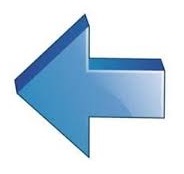Teneinde problemen met het rekenen en bestellen van projecten uitgevoerd in bi-color wegens gebruik van niet bestaande combinaties binnen- en buitenkleur, wegens het gebruik van foutieve kleurcodes en bestelcodes enz. werd JoPPS uitgebreid met een bi-color wizard die u toelaat bi-colors aan te maken op de juiste manier, zodat projecten uitgevoerd in bi-color correct kunnen gerekend en besteld worden.
Deze bi-color wizard is standaard niet actief. Om deze wizard te kunnen gebruiken, moet u volgende zaken definiëren en bepalen.
In het jopps.ini bestand moet een sectie bestaan met de naam van de databank, bv. ZZMASTER, waarin de volgende instellingen gedefinieerd zijn:
[ZZMASTER]
Colour_Category_Out= 12 (zijnde de categorie voor buitenkleuren)
Colour_Category_In=13 (zijnde de categorie voor de binnenkleuren)
Colour_CodeRecord=69 KL1 (zijnde de code van die uitvoering waar u in Gegevens.Uitvoering, tab Opmerking de mogelijke combinaties buitenkleur / binnenkleur definieert, de overeenkomstige bestelcode en prijscoëfficiënt.)
Colour_Desc_1=%0:s buiten %1:s binnen %2:s (Nederlandse omschrijving voor de binnen- en buitenkleur)
Colour_Desc_2=%0:s extern %1:s intern %2:s (Franse omschrijving voor de binnen- en buitenkleur)
Colour_Desc_3=%0:s außen %1:s innen %2:s (Duitse omschrijving voor de binnen- en buitenkleur)
Colour_Desc_4=%0:s outside %1:s inside %2:s (Engelse omschrijving voor de binnen- en buitenkleur)
In JoPPS Administrator, tab Gegevens definieert u Categorie 12 als ‘Uitvoering buiten’ en Categorie 13 als ‘Uitvoering binnen’, conform de instelling in JoPPS.INI. In Gegevens.Uitvoering kan u dan voor elke kleur bepalen of het een binnenkleur en/of een buitenkleur is.
|
Opmerking:
Categorie 30, 31 en 32 niet gebruiken, deze zijn gereserveerd voor het gebruik van reststukkenbeheer!
|
In Gegevens.Uitvoering selecteert u die uitvoering die u in JoPPS.INI heeft gedefinieerd om de mogelijke combinaties buiten/binnenkleur, bestelcode en prijscoëfficiënt in te geven, in ons voorbeeld de uitvoering 69 KL1:
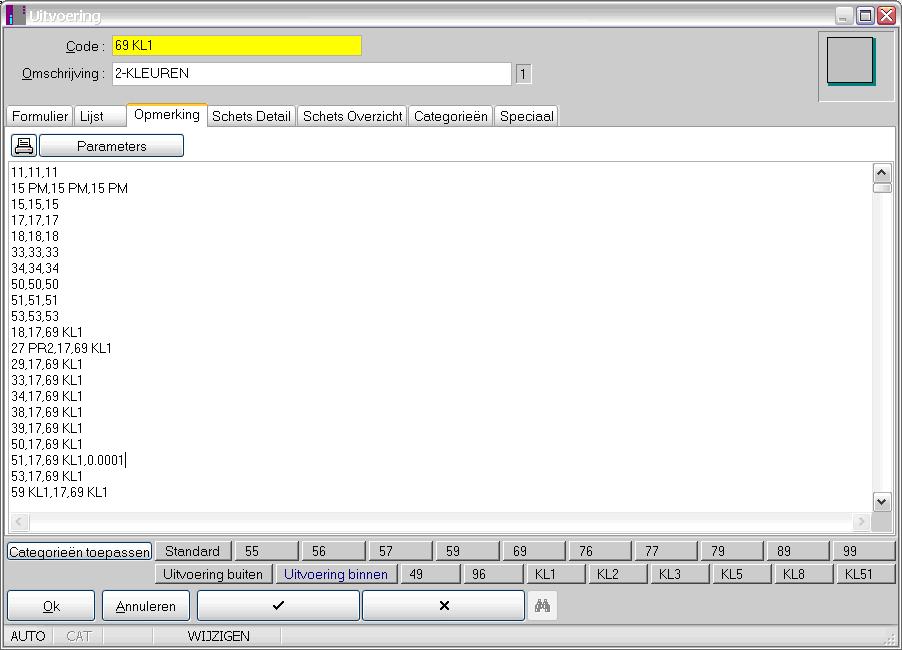
Klik de tab ‘Opmerking’ en definieer alle mogelijke combinaties (eerst buitenkleur, dan binnenkleur), de bestelcode en de prijscoëfficiënt indien verschillend van 1. De verschillende velden moeten telkens van elkaar gescheiden zijn door een komma, prijscoëfficiënten moeten ingegeven worden met een punt. Eens al het bovenstaande is gedefinieerd is de Bi-color wizard ter beschikking en kan u een nieuwe Bi-color aanmaken als volgt:
Selecteer in Gegevens.Uitvoering de tab ‘Speciaal’ en klik de knop ‘Nieuwe Bi-kleur’. Het scherm Uitvoering gaat automatisch naar Toevoegmode en het popup scherm ‘Aanmaken van een Bi-kleur’ verschijnt:
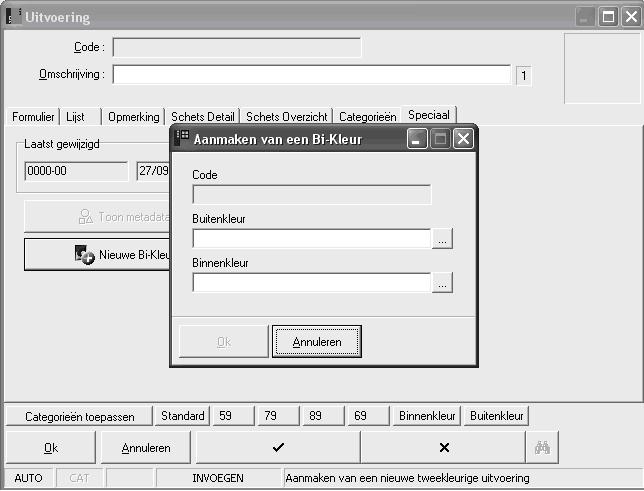
Definieer de nieuwe bi-color:
-
Buitenkleur: tik de code van de gewenste buitenkleur in of klik ... om ze te selecteren uit de lijst van beschikbare buitenkleuren.
-
Binnenkleur: tik de code van de gewenste binnenkleur in of klik ... om ze te selecteren uit de lijst van beschikbare binnenkleuren.
De code van de nieuwe bi-color ingevuld, bestaande uit de buitenkleurcode + de binnenkleurcode:
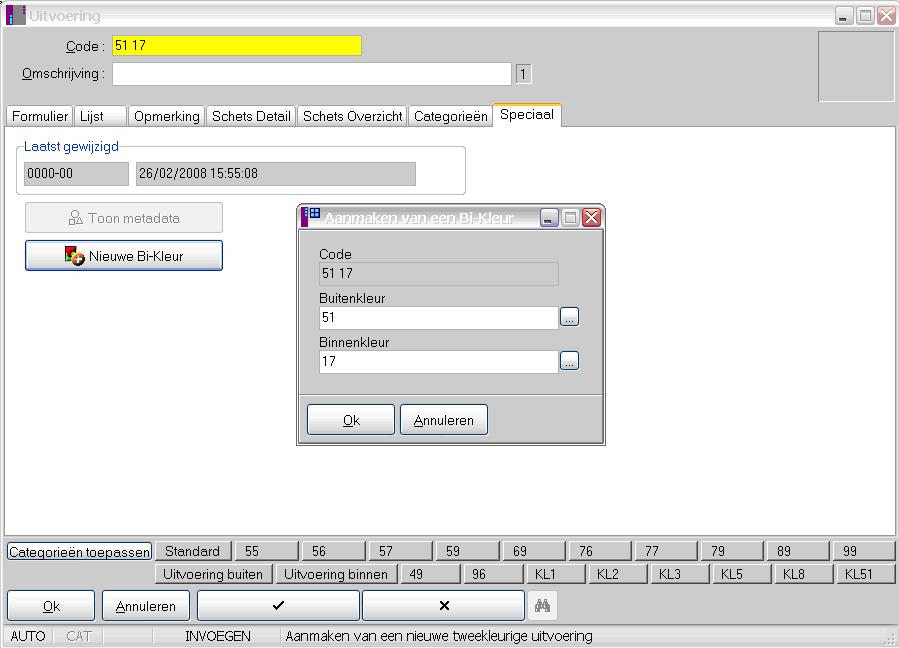
Klik Ok. U komt opnieuw in het scherm uitvoering terecht, de nieuwe bi-kleur is toegevoegd en is volledig automatisch verder gedefinieerd:
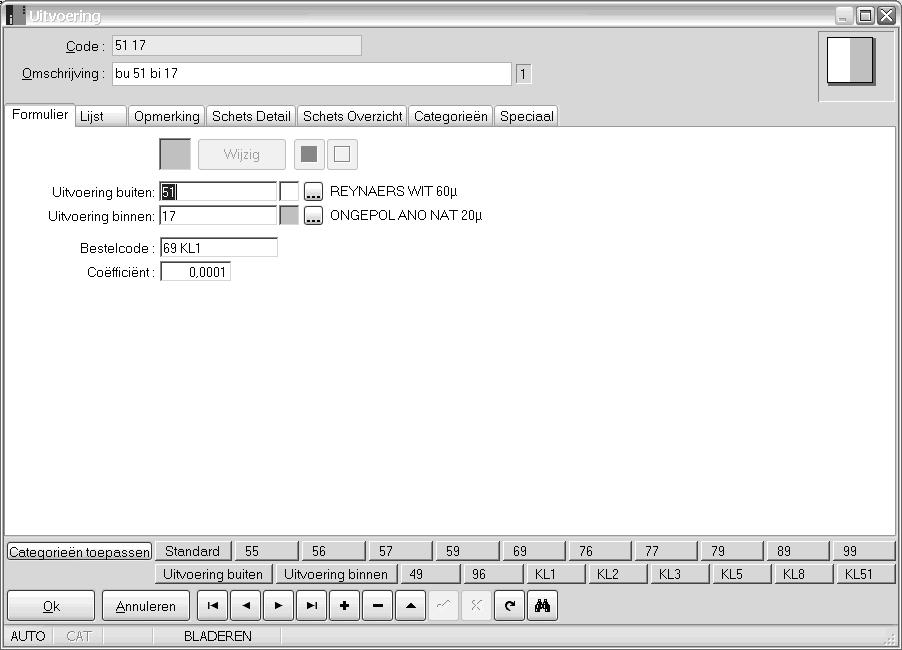
|
Attentie:
Om problemen bij prijsberekening en bij (elektronisch) bestellen te vermijden vragen wij u dringend om deze automatischingevulde gegevens niet te wijzigen en om eventuele wijzigingen aan de prijscoëfficiënt extra te controleren!
|
Aangezien er ontelbare bi-color combinaties bestaan, is het niet noodzakelijk om elke bi-color eerst aan te maken in Gegevens.Uitvoering zoals hierboven beschreven. U kan een nieuwe bi-color ook definiëren bij het aanmaken van het project. Het scherm ‘Nieuw project’, tab ‘Technisch’ werd hiervoor uitgebreid met de knop ‘Nieuwe Bi-kleur’. Indien het nieuwe project moet uitgevoerd worden in een bi-color die nog niet bestaat in Gegevens.Uitvoering, doe dan bij het aanmaken van het project als volgt:
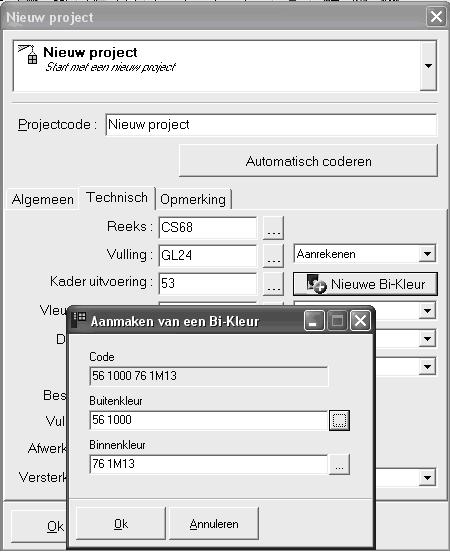
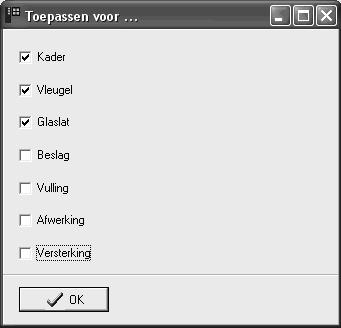
-
Definieer welke elementen in het project standaard in deze bi-color moeten uitgevoerd worden (in ons voorbeeld Kaders, vleugels en glaslat) en klik Ok. U komt opnieuw in de Tab Technisch terecht, de uitvoeringsinformatie is aangepast conform de door u gemaakte keuzes:
|
Opmerking:
Een nieuwe bi-color die op deze manier is aangemaakt wordt automatisch toegevoegd en vervolledigd in Gegevens.Uitvoering en is dus standaard beschikbaar voor een volgend project. De categorieën worden overgenomen van de uitvoering met de bestelcode in kwestie.
|
U kan een nieuwe bi-color ook definiëren vanuit een bestaand project. De tab ‘Technisch’ op projectniveau werd hiervoor uitgebreid met de knop ‘Nieuwe Bi-kleur’:
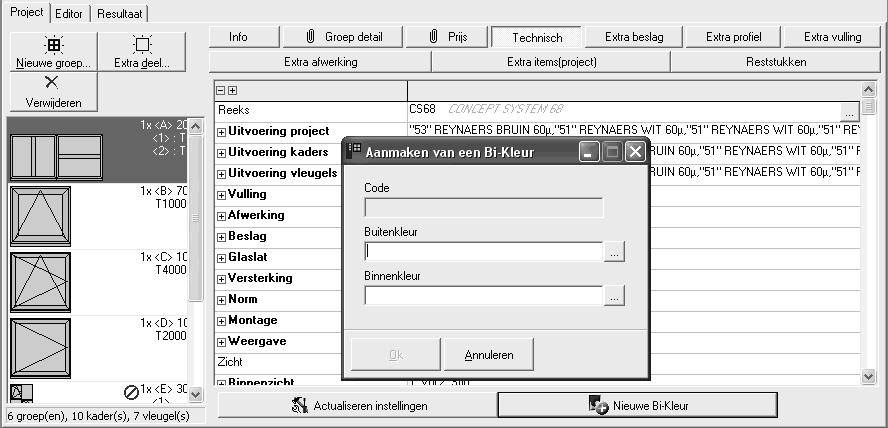
De manier van werken is die zoals hierboven beschreven. De kleurwijziging zal toegepast worden op groepen die na de wijziging worden aangemaakt.
|
Opmerking:
Een nieuwe bi-color die op deze manier is aangemaakt wordt automatisch toegevoegd en vervolledigd in Gegevens.Uitvoering en is dus standaard beschikbaar voor een volgend project. De categorieën worden overgenomen van de uitvoering met de bestelcode in kwestie.
|
Bi-Colour wizard met prijsgroep functionaliteit (3.33 P3 - 3047)
Bi-Colour wizard zal voortaan ook de prijsgroep en de opmerking overnemen.
Hiervoor is geen extra instelling voorzien (keuze bestelcode/prijsgroep) maar wordt volgende logica uitgevoerd:
In de desbetreffende ‘bicolor’ definitie record wordt eerst gezocht aan de hand van de bestelcodes van de buiten/binnen kleur, indien er hiervoor geen definitie bestaat wordt gezocht aan de hand van de prijsgroepen van de buiten/binnen kleur. Indien dan nog niets is gevonden zal zoals vroeger de laatste lijn uit het opmerking veld als definitie gebruikt worden.
Bi-Colour wizard toelaten een reeds bestaande kleur opnieuw aan te maken (3.35 - 3144)
Momenteel wordt een foutmelding getoond wanneer men een reeds bestaande bi-color opnieuw wil aanmaken.
Door middel van een extra instelling ‘Colour_Silent’ in de [DB] (naam van de database) sectie van JOPPS.INI is het voortaan mogelijk om een bestaande kleur opnieuw aan te maken, de oude gegevens worden dan vervangen door de nieuwe, zonder foutboodschap:
[DB]
Colour_Silent=1
[DB_SYSTEM]
Colour_Silent=1
Standaard zal altijd een foutmelding getoond worden (‘Colour_Silent=0’), tenzij bovenstaande instelling wordt toegevoegd aan JOPPS.INI.